방금 새 iPhone X를 구입하고 놀라운 기능을 사용해 본 경우 Animoji에 대해 자세히 살펴봐야 합니다. 음성 메시지를 보내는 것은 이미 재미 있었지만 Animoji로 음성 메시지를 보내는 것은 놀랍고 정말 재미있는 일입니다. Animoji Karaoke를 만드는 훨씬 더 놀라운 것이 있습니다. iPhone X 사용자이거나 Apple의 팬이라면 Apple에서 공개한 Anemoji 가라오케 동영상을 반드시 시청해야 합니다. 여기 링크가 있습니다.
애니모티콘 가라오케를 만들고 싶다면 이것을 본 후 애니모티콘 가라오케를 만드는 방법은 다음과 같습니다.
- 먼저 노래방을 만들 트랙/노래를 준비해야 합니다. Animoji 생성을 시작하는 순간 iPhone X 스피커가 꺼진다는 점을 기억해야 합니다. 따라서 다른 스피커와 같은 다른 소스에서 음악을 계속 재생해야 합니다.
- Animoji 노래방을 만드는 데 사용할 노래방 트랙의 가사가 있는지 확인하세요. Animoji의 시작 버튼과 트랙의 재생 버튼을 동시에 탭해야 한다는 점을 기억하세요. 또한 제어 센터 버튼에 화면 녹화 바로 가기가 있는지 확인하십시오(화면에서 위로 스크롤하면 메뉴가 나타남). 거기에 없으면 설정>제어 센터>컨트롤 사용자 지정
으로 이동하여 추가해야 합니다.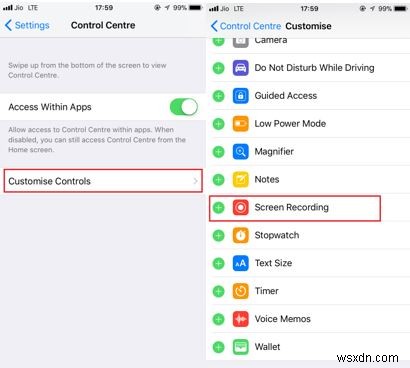
- 준비가 완료되면 iPhone X에서 메시지 앱을 열고 작성 버튼을 탭합니다.
- 이제 하단의 작성 상자 왼쪽에 있는 App Store 아이콘을 탭하면 Apple Pay Animoji, 음악, 디지털 터치 메시지, 이러한 옵션에서 Animoji 선택과 같은 많은 옵션이 표시됩니다.
- 다음으로 가라오케를 녹음할 좋아하는 Animoji를 선택해야 합니다.
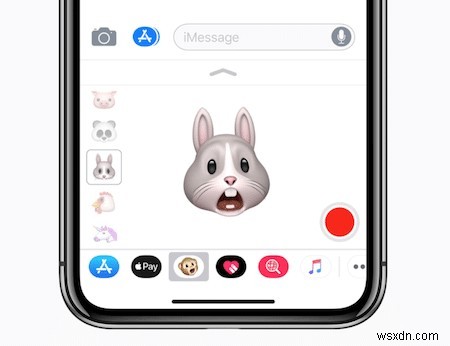
- 이제 트랙이 준비된 다른 기기에서 음악을 재생하고 제어 센터에서 화면 녹화를 켭니다.
- Animoji Karaoke를 녹화하고 화면 상단의 빨간색 줄무늬를 탭하여 화면 녹화를 중지합니다. 노래방 동영상이 카메라 롤에 저장됩니다.
- 이것은 전체 iPhone 화면의 비디오이므로 이 비디오에서 Animoji만 추출해야 하는 경우 비디오를 자르기 위한 앱이 필요합니다.
- 앱 스토어에서 동영상 자르기 앱을 다운로드하세요. 무료 앱입니다.
- 이 앱을 사용하여 Animoji 가라오케 비디오를 자르고 갤러리에 저장하세요.
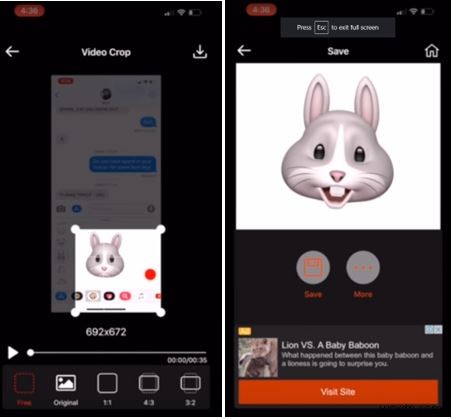
Animoji Karaoke 비디오가 저장되고 공유할 준비가 되었습니다. Animoji 가라오케 비디오를 친구들과 공유하고 친구들이 좋아하는 Animoji가 당신의 목소리로 노래하도록 하세요.
